Як зробити діфку на Mac
Гифки — це велика сила. Життя без них було б нудне і неприваблива. Зазвичай ми їх переглядаємо, але іноді виникає необхідність створити анімацію самому. Як робити це в один клік, ви дізнаєтеся з цієї статті.
Відразу зізнаюся, я трохи прибрехав. Насправді клік доведеться зробити не один, а два. Але все одно цей спосіб створення анімації з окремих фото — найшвидший з усіх, що мені доводилося бачити. Витративши близько п’яти хвилин на попереднє налаштування, ви зможете створювати круті гифки за лічені секунди.
Підготовка
Цей спосіб заснований на утиліті Convert, яка є частиною набору консольних утиліт Imagemagick. Встановити їх на Mac простіше всього за допомогою менеджера пакетів Homebrew. Не лякайтеся, це робиться лише парою команд.
1. Запускаємо Terminal через Spotlight або з папки «Програми» → «Утиліти» і вставляємо туди код:
ruby -e "$(curl -fsSL https://raw.githubusercontent.com/Homebrew/install/master/install)" 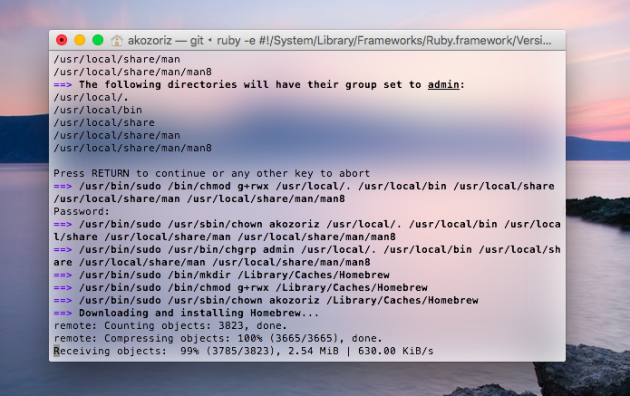
2. OS X завантажить невелике оновлення, і після введення пароля адміністратора почнеться установка Homebrew.
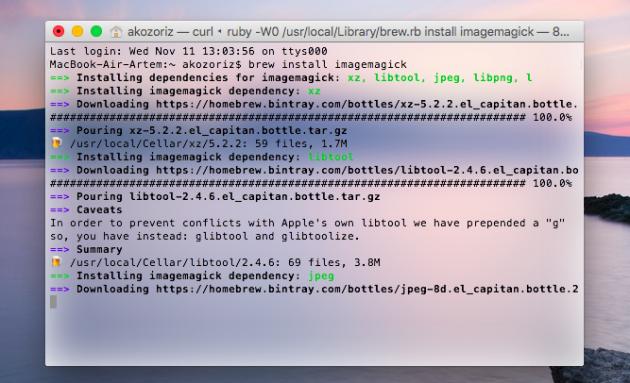
3. Нам залишається встановити Imagemagick, скориставшись командою:
brew install imagemagickТепер всі потрібні інструменти у нас є, пора переходити до налаштування.
Налаштування
Нам потрібно створити службу Automator, яка і буде запускати процес створення гифок.
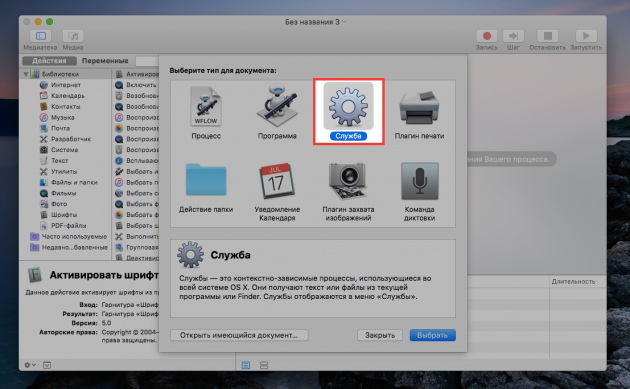
1. Відкриваємо Automator через Spotlight або з папки «Програми» і вибираємо пункт «Служба».
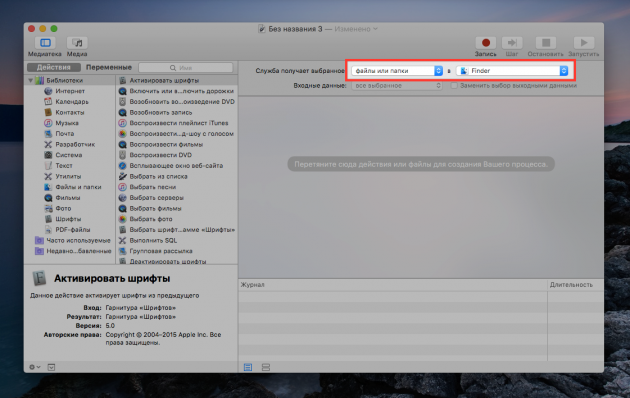
2. Зазначаємо, що служба отримує файли чи папки Finder.
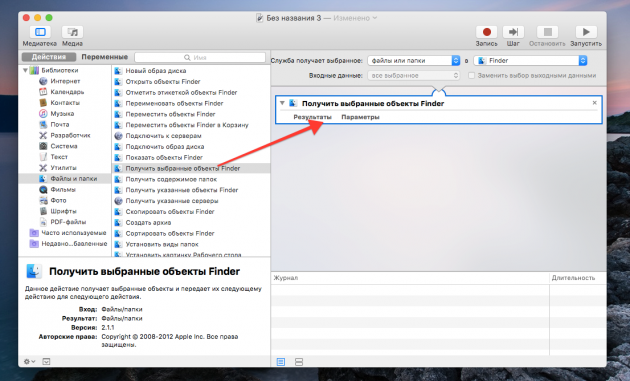
3. Знаходимо в бічній панелі дія «Отримати вибрані об’єкти Пошуку» і перетягуємо в основну область.
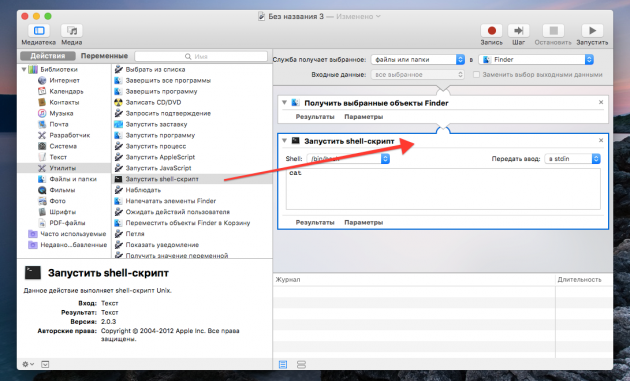
4. Знаходимо дія «Запустити shell-скрипт» і теж поміщаємо його в основну область.
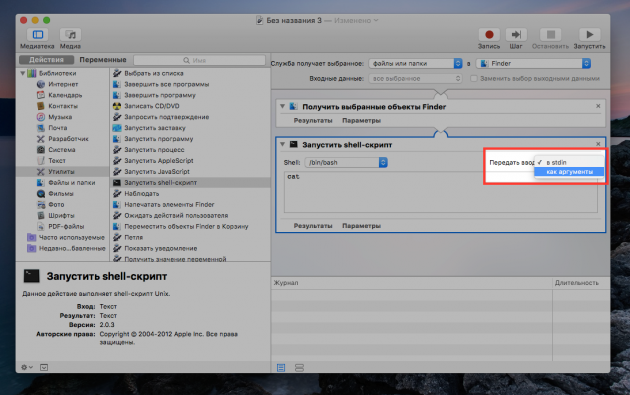
5. Вказуємо для пункту «Передати enter» параметр «Як аргументи».
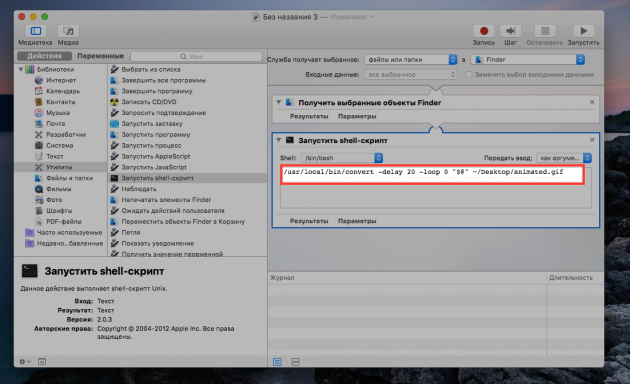
6. І вставляємо в скрипт такий код:
/usr/local/bin/convert -delay 20 -loop 0 "$@" ~/Desktop/animated.gif7. Йдемо в меню «Файл» → «Зберегти» і зберігаємо службу під зручним для вас ім’ям.
Використання
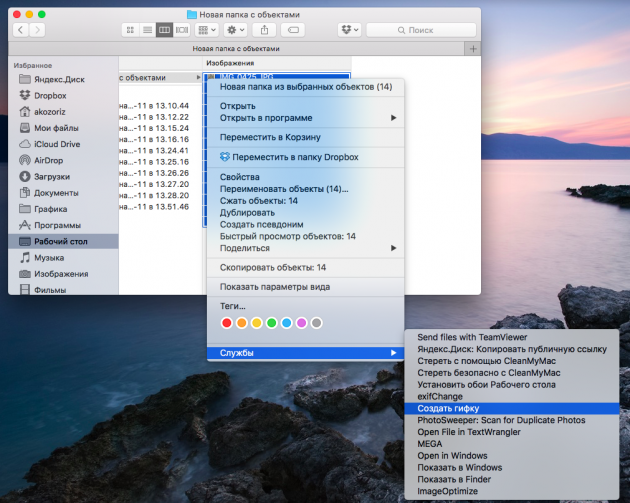
Працює наша служба простіше простого: досить виділити в Finder кілька зображень і, зробивши на них правий клік, вибрати з випадаючого меню «Служби» ту, яку ми тільки що створили. У моєму випадку це служба «Створити діфку». Через 3-5 секунд GIF-анімація з’явиться на робочому столі.
У Convert є нереальна кількість налаштувань, які можна переглянути, вбивши convert -help у Terminal. У нашому скрипті ми використовували лише дві опції:
- -delay — затримка між кадрами в мілісекундах;
- -loop — кількість повторів (0 для зацикленої анімації).
При необхідності можна задати будь-які інші параметри і налаштувати службу за своїм розсудом. А у мене результат на виході виходить ось такий:





